MP4 ke MXF Tanpa Masalah Memutar File MXF di Perangkat Berbeda
Terkadang, perangkat lunak pengeditan video atau sistem penyiaran tertentu lebih memilih file MXF. Jika Anda menghadapinya, mengonversi video MP4 Anda ke MXF menjadi penting untuk kelancaran pemutaran dan pengeditan. Ada beberapa alat praktis di luar sana yang dapat membuat konversi ini menjadi mudah. Jadi, jika Anda penasaran untuk menyelesaikan tugas ini tanpa bersusah payah, teruslah membaca!
Mari kita mengenal hal-hal fantastis ini Konverter MP4 ke MXF dan langkah sederhana yang mereka tawarkan untuk mengonversi file MP4 Anda ke MXF seperti seorang profesional.
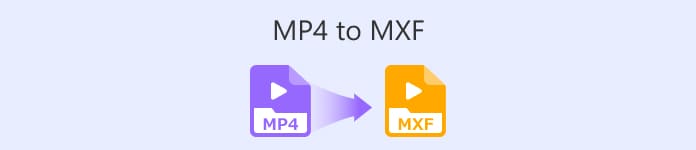
Bagian 1. 5 Cara Terbaik untuk Mengonversi MP4 ke MXF
1. Video Converter Ultimate
Video Converter Ultimate adalah alat tingkat atas yang menawarkan solusi fantastis untuk mengonversi file MP4 ke berbagai format video dan perangkat seperti iPhone, iPad, Galaxy S6, dan banyak lagi. Antarmukanya yang ramah pengguna memudahkan bahkan bagi orang yang tidak paham teknologi untuk bernavigasi dan menggunakan secara efektif. Anda tidak akan percaya betapa cepatnya mengkonversi video, meninggalkan perangkat lunak lain dalam debu. Selain itu, mode massal untuk mengonversi banyak file sungguh luar biasa. Lihat panduan di bawah ini untuk mempelajari cara mengonversi MP4 ke MXF menggunakan alat canggih ini.
Langkah 1. Unduh dan instal konverter dari Download Gratis tombol di bawah. Setelah terinstal, luncurkan aplikasi di komputer Anda.
Download GratisUntuk Windows 7 atau lebih baruDownload Aman
Download GratisUntuk MacOS 10.7 atau lebih baruDownload Aman
Langkah 2. Unggah video MP4 yang ingin Anda konversi dengan mengklik Plus tombol tanda tangan atau menggunakan Spacebar untuk membuka folder komputer Anda. Telusuri dan pilih video target.
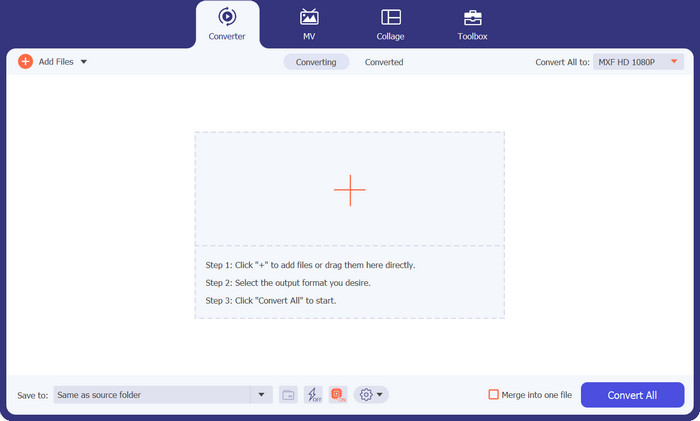
LANGKAH 3. Memilih MXF sebagai format keluaran. Cukup tarik ke bawah Profil daftar di pojok kanan atas, buka Video tab, dan temukan MXF. Anda juga dapat menggunakan bilah pencarian untuk menemukannya dengan cepat. Pilih kualitas yang diinginkan untuk hasil Anda.
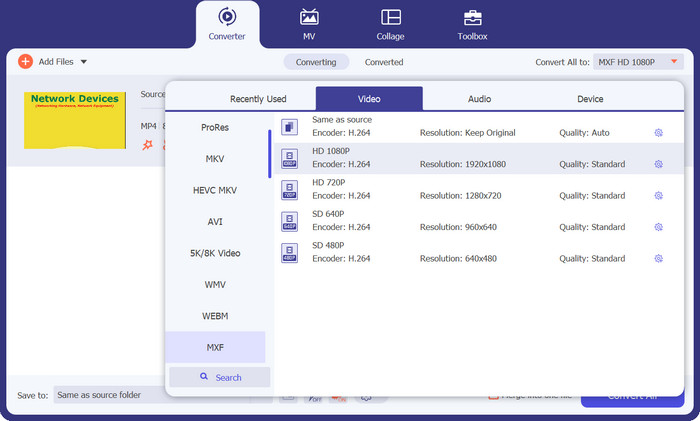
LANGKAH 4. Siap untuk mengkonversi! Centang Konversi Semua tombol di pojok kanan bawah, dan voila! File Anda yang dikonversi akan secara otomatis disimpan ke folder komputer Anda.
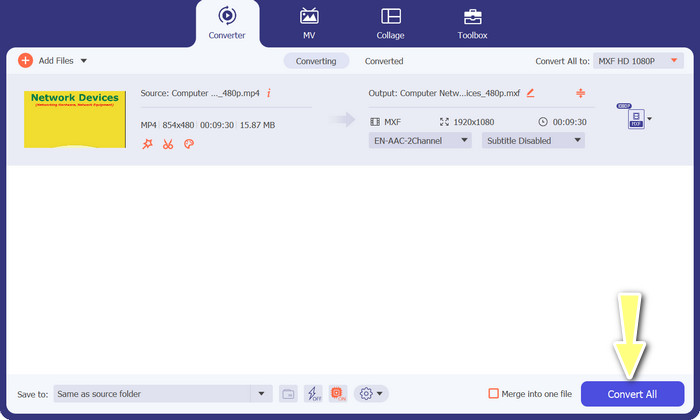
2. Pengonversi MP4 Online Gratis
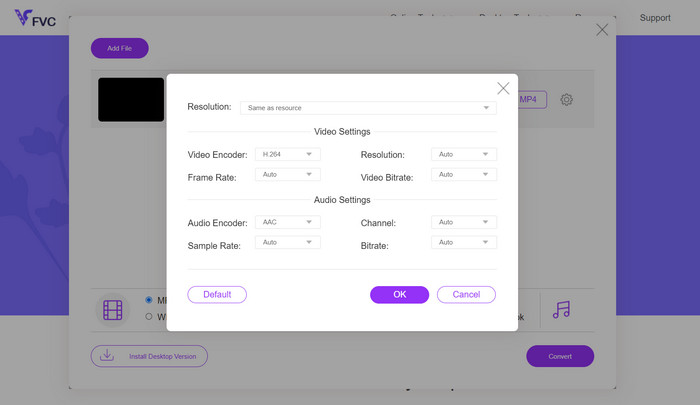
Jika Anda sedang mencari pengonversi MP4 online yang dapat diandalkan untuk mengonversi MP4 ke MXF online, lihatlah Konverter MP4 Gratis Online. Situs web ini menyediakan platform yang aman dan andal untuk mengunggah file MP4 Anda dan mengonversinya ke MXF atau berbagai format lainnya. Yakinlah, konversi mempertahankan kualitas tinggi secara konsisten di setiap penggunaan. Tidak hanya itu, Anda juga memiliki opsi untuk mengubah konversi dengan mengedit codec dan preset video. Cobalah, dan Anda akan dapat menyesuaikan konversi sesuai keinginan Anda.
Langkah 1. Kunjungi situs web mereka menggunakan browser web Anda. Anda tidak perlu mengunduh apa pun; buka saja seperti situs web lainnya.
Langkah 2. Klik Tambahkan File untuk Dikonversi tombol atau seret dan lepas video MP4 Anda ke situs web. Ini akan mulai memproses file Anda, dan Anda akan melihat bilah kemajuan.
LANGKAH 3. Setelah pengunggahan selesai, temukan opsi dan pilih MXF dari daftar. Jika ada pengaturan kualitas, pilih yang Anda sukai. Pukul Mengubah tombol, dan keajaiban dimulai!
3. Konversi File Gratis
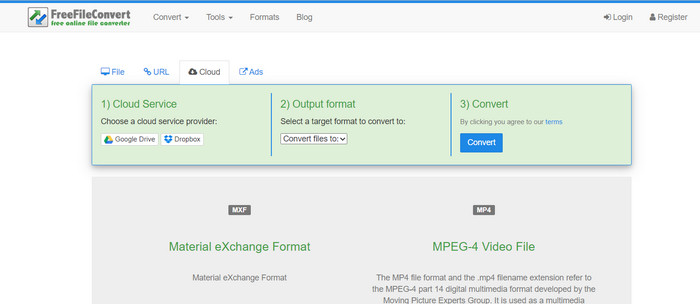
Mencari konverter MXF-ke-MP4 gratis lainnya? Cobalah FreeFileConvert! Platform yang ramah pengguna ini mengikuti proses tiga langkah sederhana dan menawarkan antarmuka yang mudah dinavigasi untuk membantu Anda mengonversi video tanpa kerumitan. Cukup kunjungi situs web mereka, unggah file Anda dari komputer, pilih format keluaran yang diinginkan, dan tekan konversi. Anda tidak hanya dapat mengunggah file dari komputer Anda, tetapi Anda juga memiliki opsi untuk mengunggah dari akun Dropbox atau Google Drive Anda.
Langkah 1. Buka browser web Anda dan kunjungi situs web FreeFileConvert. Tidak perlu menginstal apa pun, sama seperti mengunjungi situs web biasa.
Langkah 2. Klik Pilih File tombol. Anda juga dapat mengunggah dari Dropbox atau Google Drive jika Anda merasa lebih nyaman.
LANGKAH 3. Dalam Format output menu tarik-turun, temukan MXF dan pilih sesuai format yang Anda inginkan. Lalu tekan Mengubah tombol, dan biarkan FreeFileConvert bekerja dengan ajaibnya!
4. Konv. Apa Pun

Mencari alat online untuk mengonversi MP4 ke MXF? Kunjungi AnyConv! Seperti yang lainnya, ini tidak memerlukan instalasi apa pun. Ditambah lagi, ini tidak terbatas hanya pada MP4 hingga MXF; itu juga dapat menangani berbagai konversi format lainnya! Bagian terbaik? Anda tidak perlu mendaftar untuk layanan lengkap – tidak merepotkan. Cukup ikuti langkah-langkah di bawah ini, dan konversi MP4 ke MXF Anda akan selesai dalam waktu singkat. Mudah sekali.
Langkah 1. Buka situs web AnyConv menggunakan browser web apa pun.
Langkah 2. Tekan PILIH FILE tombol untuk mengunggah video MP4 Anda. Kemudian, perluas menu Profil dan temukan format MXF.
LANGKAH 3. Siap untuk berkonversi? Pukul biru Mengubah tombol, dan proses konversi akan dimulai.
5. Convertio
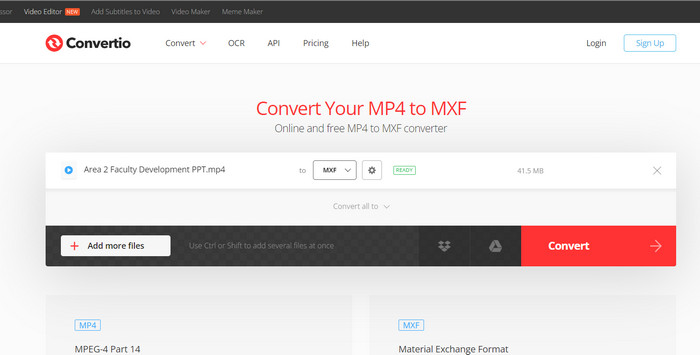
Memanggil semua pengguna yang menginginkan konverter file tanpa perlu mengunduh aplikasi tambahan! Convertio siap membantu Anda. Dengan alat ini, mengonversi MP4 ke MXF online menjadi sangat mudah tanpa perlu repot mengubah pengaturan yang rumit. Bagian terbaik? Ini mendukung berbagai format file media, termasuk dokumen, arsip, spreadsheet, presentasi, dan banyak lagi.
Langkah 1. Pilih browser di komputer Anda dan buka halaman resmi alat tersebut.
Langkah 2. Pada antarmuka utama program, tekan Pilih File tombol untuk mengunggah file MP4 Anda. Alternatifnya, untuk kenyamanan Anda, Anda cukup menarik dan melepas file video.
LANGKAH 3. Temukan Profil menu dan pilih format MXF dari Video bagian. Kemudian, klik tombol Konversi untuk memulai proses konversi.
Bacaan lebih lanjut:
4 Cara Gratis untuk Mengonversi Camcorder MXF ke MP4 untuk Pemutaran Universal
[Panduan] 2 Metode Utama untuk Bergabung dengan Video MXF dari Sony X70
Bagian 2. FAQ tentang MP4 ke MXF
Apa itu file MXF?
File MXF adalah ekstensi file yang mewakili Material Exchange Format, yang berfungsi sebagai wadah untuk konten audio dan video profesional standar. Ini umumnya digunakan dalam siaran TV dan teater karena kemampuannya untuk mempertahankan video berkualitas tinggi. Intinya, MXF bertindak sebagai alternatif untuk menyimpan video sebenarnya dalam format digital, menjadikannya pilihan yang lebih disukai untuk menangani konten video profesional.
Bisakah saya mengonversi MXF ke MP4?
Sangat! Dengan alat seperti Video Converter Ultimate, mengonversi MP4 ke MXF atau sebaliknya sangatlah mudah. Anda memiliki fleksibilitas untuk mencoba kedua opsi dan melihat mana yang paling cocok untuk Anda.
Bagaimana cara membuka file MXF?
Ketika membuka file MXF, VLC Media Player adalah pilihan terbaik. Utilitas media yang ringan dan lintas platform ini unggul dalam melihat semua jenis file media.
Apa potensi kelemahan dari mengkonversi MP4 ke MXF?
Mengonversi MP4 ke MXF dapat menghasilkan ukuran file yang lebih besar karena perbedaan metode kompresi yang digunakan di MXF. Selain itu, beberapa alat mungkin memerlukan koneksi internet yang stabil untuk konversi online.
Bisakah saya mengedit file MXF setelah konversi?
Ya, setelah mengonversi MP4 ke MXF, Anda dapat mengedit file MXF menggunakan perangkat lunak pengeditan video yang kompatibel. File MXF didukung dengan baik oleh alat pengeditan video profesional dan sistem pengeditan non-linier.
Kesimpulan
Apakah Anda perlu melakukannya mengonversi MP4 ke MXF, membuka file MXF, atau menangani format video apa pun, tersedia alat yang mudah digunakan untuk membuat prosesnya lancar. Melalui alat canggih dan serbaguna ini, Anda dapat dengan mudah menavigasi dunia konversi video dan menikmati pemutaran media tanpa kerumitan.



 Video Converter Ultimate
Video Converter Ultimate Perekam Layar
Perekam Layar



